思维导图在线做!在线制作流程图的技巧!
平时工作中需要制作各种各样的流程图、思维导图等,但是要想制作这些图片的话需要安装不同的软件才可以。但是这些软件不但占用大量的磁盘空间,而且也可能会导致系统运行的不删除。所以如果不是经常使用软件的话,那么我们可以利用云端服务来临时制作需要的一些图片。
在线制作流程图
我们首先通过浏览器打开ProcessOn这项云服务的官方网站(https://www.processon.com/),按照要求注册一个个人账号后就可以开始在线图片的制作了。现在点击操作界面左上角的“新建”按钮,在弹出的菜单中可以新建流程图、思维导图、原型图等不同的图片类型。如果用户已经有制作好的图片半成品的话,那么也可以点击菜单中的“导入”命令,从而将制作的相关图片导入到这项云服务里面(图1)。
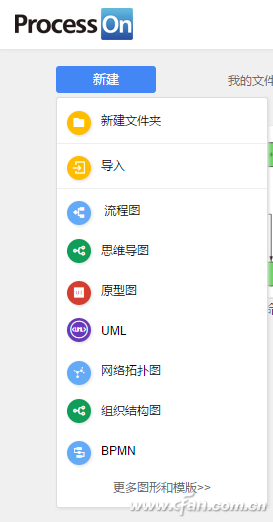
小提示:由于这些服务大量使用了HTML5技术,所以为了保证用户在线运行的流畅性,建议大家将浏览器升级到最新的版本。
比如我们这里要想制作一个流程图的话,那么就点击菜单中的“流程图”命令,这样在弹出的网页窗口就会出现一个制作窗口。现在利用菜单栏中的命令,再配合左侧工具栏中的图形,就可以开始流程图的制作和编辑。用户只需要通过鼠标在工具栏中选择一个图形,通过鼠标拖拽到编辑窗口里面进行释放,就完成了这个图形框的添加操作。接下来按照同样的步骤添加其他需要的图形框即可,然后点击“插入”菜单中的“文本”命令,在需要输入文本的地方进行拖拽生成一个文本框,在里面输入相应的文字信息就可以了(图2)。
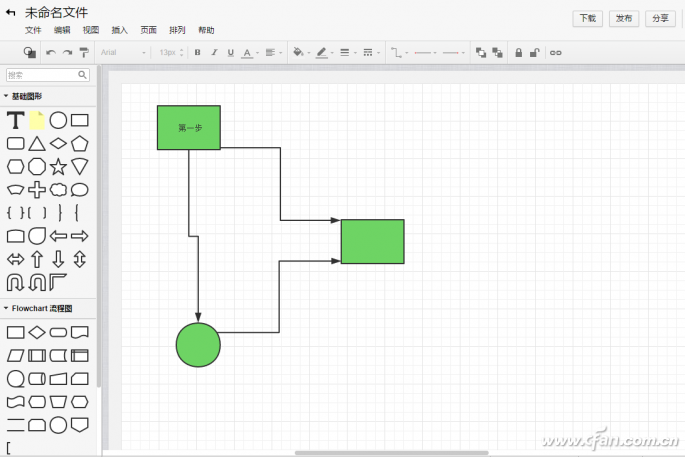
小提示:在每一个类型图的新建命令后有一个“模板”选项,点击它以后可以在已有的模板里面选择一个合适的直接进行套用。
由于我们是在线制作的流程图,所以每一步操作都是实时进行保存的,这样用户只需要专心于流程图的每一个环节就可以了。当流程图制作完成以后,我们返回到这项服务的主界面,点击“我的文件”按钮就可以在列表中看到刚刚制作的流程图。如果想和自己的同事合作创建一个流程图的话,那么将鼠标移动到流程图文件缩略图的右上角,点击命令按钮以后就可以弹出一个操作菜单,点击菜单中的“协作”按钮就会弹出一个“添加协作成员”的对话框(图3)。
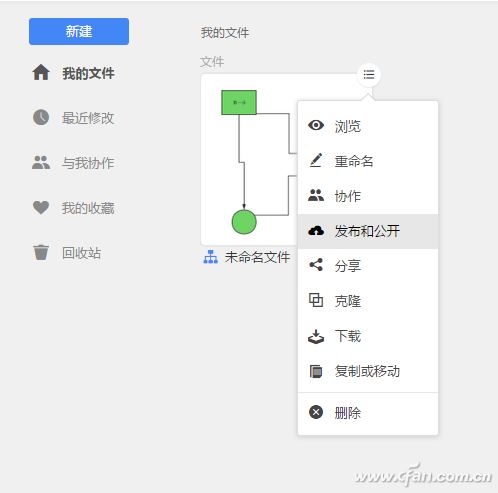
在“新邀请”输入框中输入其他同事的邮箱,点击“发送邀请”按钮就会发送一个邀请链接到对方的电子邮箱中(图4)。当他们打开这个邀请链接以后,就可以一起制作这个流程图了。
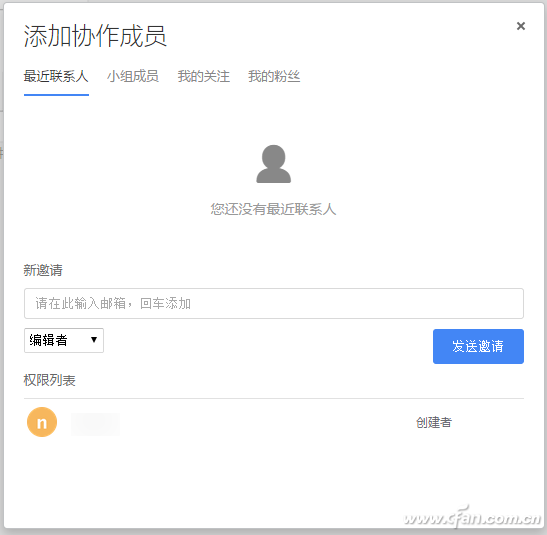
小提示:通过菜单中的命令还可以进行,重命名、分享、下载等一系列管理操作。
思维导图在线做
可能有的用户会和我一样,就是不喜欢注册大量的云服务帐号。所以在选择相关服务的时候,会尽量选择已经注册的服务器,推出的云服务来进行操作。如果用户也有这个问题的话,那么可以选择“百度脑图”来使用。
首先登录“百度脑图”的官方网站(http://naotu.baidu.com/),点击“马上开启”按钮后会弹出一个百度账号的登录框。输入自己的百度账号密码进行授权,就可以登录到“百度脑图”进行操作了(图5)。
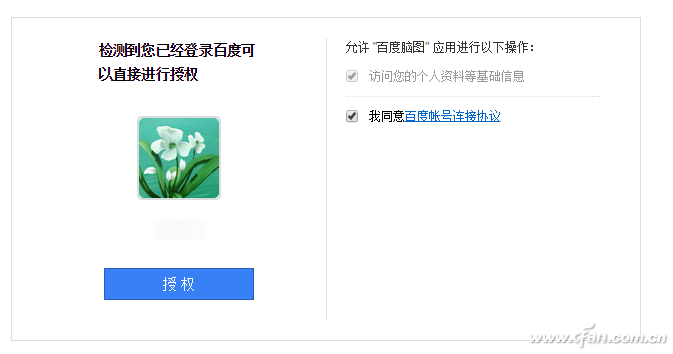
现在点击操作界面中的“新建脑图”按钮,接下来就可以进入到一个思维导图的操作界面。在操作界面里面已经拥有一个“新建脑图”的主题。选中它以后点击工具栏中的“编辑”按钮,就可以对其中的文字进行修改操作,这样我们就创建了一个主要的主题信息。通常情况下选中主题以后,直接按下回车键就可以创建它的分支主题。当然可以点击工具栏中的“插入下级主题 ”、“插入上级主题 ”、“插入同级主题”等按钮,从而创建其他的主题并对其中的内容进行修改(图6)。
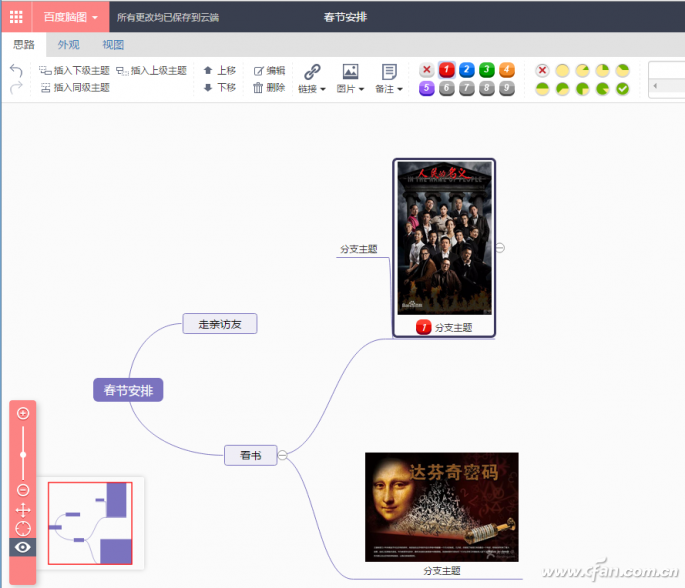
小提示:如果输入的整体内容比较多,可以按Shift+enter健进行换行。
如果思维导图中的任务内容比较多的话,可以通过工具栏中的序号图标来一一标注优先级,这样可以更加明确的让用户了解到哪些任务需要首先去解决。除此以外,通过插入图片主题的方式也可以一目了然的了解需要的信息。比如我在春节期间需要阅读《达芬奇密码》这本书,那么我们首先创建一个分支主题,接着点击工具栏中的“图片”按钮。在弹出的对话框中选择“图片搜索”这一项,输入关键词“达芬奇密码”后进行查找。然后从搜索结果中选择需要的图片,最后点击“确定”按钮就可以将这本书的图片,插入到自己的思维导图里面了(图7)。 思维导图中的内容创建完成以后,我们可以通过鼠标拖拽每一个主题,从而改变思维导图当前的形态,最终使得思维导图可以更好的呈现在用户的面前。
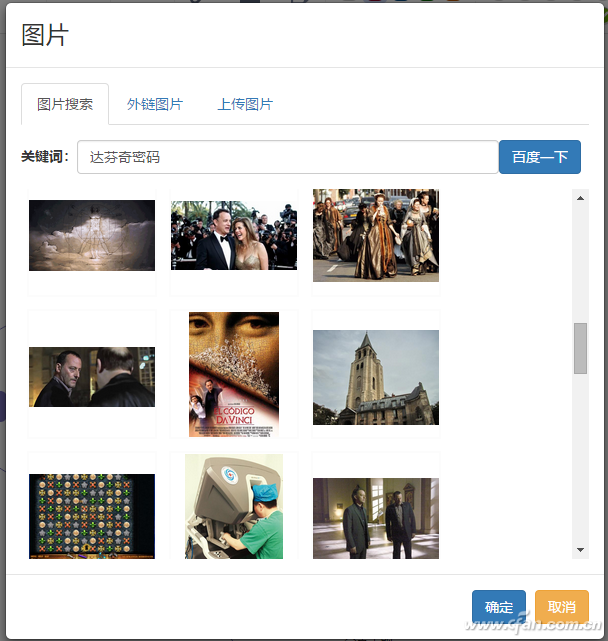
“百度脑图”在编辑的过程中同样会自动进行保存操作,点击操作界面左上角的“百度脑图”按钮,在弹出的窗口菜单里面就可以进行相应的操作。比如用户觉得经过编辑后的思维导图并没有以前的版本好,那么可以选择菜单中的“历史版本”命令,在列表中就会显示出之前所有的版本。选择需要的版本后点击“还原”按钮,就可以还原到以前的这个版本状态(图8)。
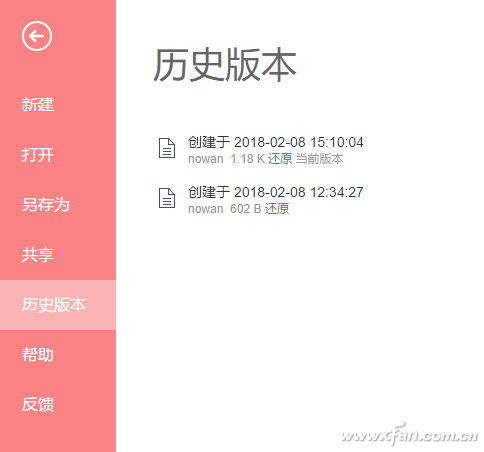
如果用户想要将思维导图保存到本地硬盘,那么首先点击菜单中的“另存为”命令。然后在弹出的对话框中选择“导出”按钮,这样就会弹出一个导出类型的对话框。从中我们可以看到该服务不仅支持常见思维导图软件的格式,而且还可以支持常见的一些图片格式,用户根据需要进行选择后就可以完成文件的下载保存(图9)。
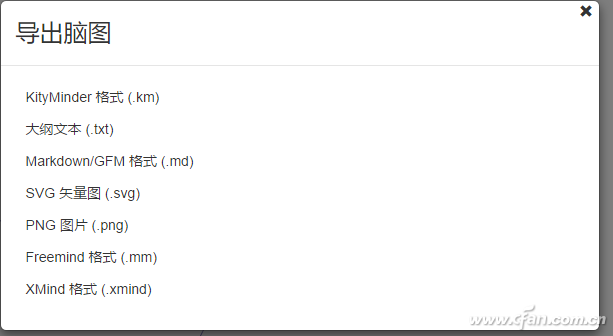
小提示:除了我们今天介绍的这两个云服务以外,用户还可以有很多的类似服务可以选择,比如MindFlow(https://mindflow.pro/)、迅捷流程图(http://app.liuchengtu.com )、Mind42(https://mind42.com/)等。











 苏公网安备32032202000432
苏公网安备32032202000432